O Lenovo Vibe K5 ainda permite a você escolher o que quer apagar com a restauração, além de ter o recurso de backup de contatos. É válido lembrar que fazer o backup do Android antes de resetar o aparelho pode salvar arquivos importantes. No tutorial a seguir, descubra como resetar o sistema do Google no Lenovo Vibe K5.
 Lenovo Vibe K5: saiba como resetar o sistema do smartphone (Foto: Caio Bersot/TechTudo)
Lenovo Vibe K5: saiba como resetar o sistema do smartphone (Foto: Caio Bersot/TechTudo)
Passo 1. Clique em "Configurar". Em seguida, desça as opções até chegar em "Fazer backup e redefinir".
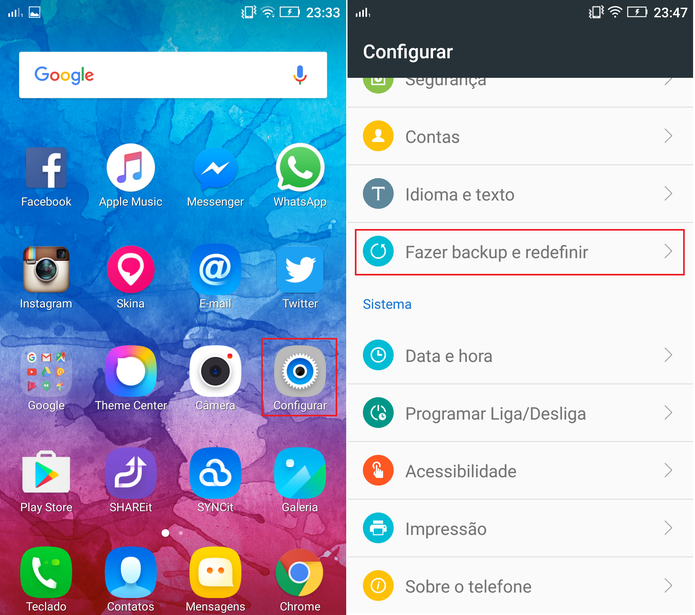 Em "Configurar", clique em "Fazer backup e redefinir" (Foto: Reprodução/Caio Bersot)
Em "Configurar", clique em "Fazer backup e redefinir" (Foto: Reprodução/Caio Bersot)
Passo 2. Na janela, toque em "Restaurar dados de fábrica", na parte inferior. Depois disso, veja as opções, como "Fazer backup de dados antes de redefinir" e "Formatar a memória interna". Caso queira ativar algum dos recursos, basta marcar as caixas ao lado. Em seguida, confirme em "Redefinir telefone".
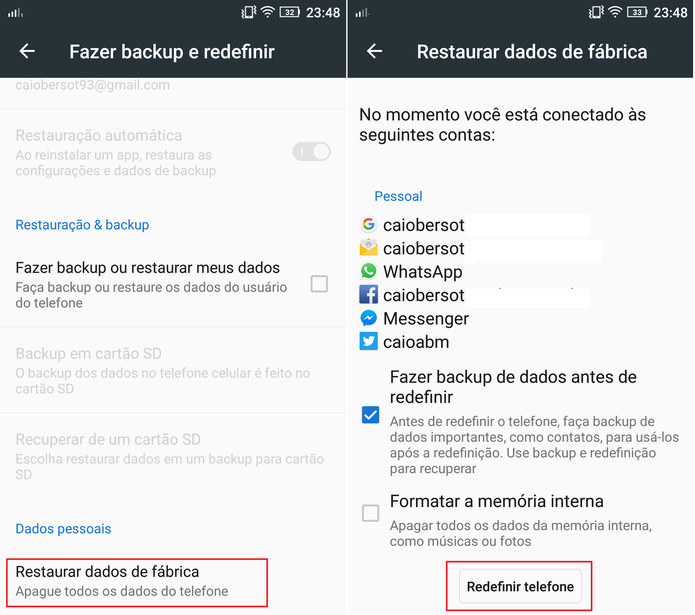 Em "Restaurar dados de fábrica", toque em "Redefinir telefone" (Foto: Reprodução/Caio Bersot)
Em "Restaurar dados de fábrica", toque em "Redefinir telefone" (Foto: Reprodução/Caio Bersot)
Passo 3. Por fim, leia o que será alterado no seu Vibe K5 com a restauração, e confirme em "Redefinir telefone". Para finalizar, será preciso digitar a senha ou o desenho de desbloqueio.
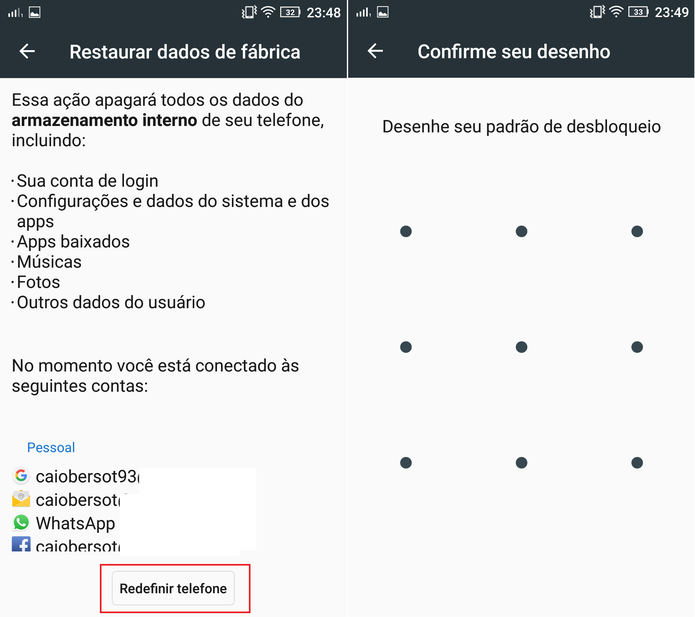 Depois de ir até "Redefinir telefone" pela segunda vez, faça o desbloqueio (Foto: Reprodução/Caio Bersot)
Depois de ir até "Redefinir telefone" pela segunda vez, faça o desbloqueio (Foto: Reprodução/Caio Bersot)
Com as dicas, você deverá conseguir resetar seu Lenovo Vibe K5 sem problemas. É importante lembrar que fazer o backup antes de começar a restauração é útil para quem não quer perder apps, fotos, vídeos e músicas.
Fonte: TechTudo.com.br

0 comentários:
Os comentários serão moderados antes de publicar! respondo todos, obrigado por comentar.